
PPT 메인 인터페이스에 들어가서 삽입 버튼을 클릭하고 그림 버튼을 클릭하고 해당 그림을 선택한 다음 그림 삽입 작업을 완료하세요
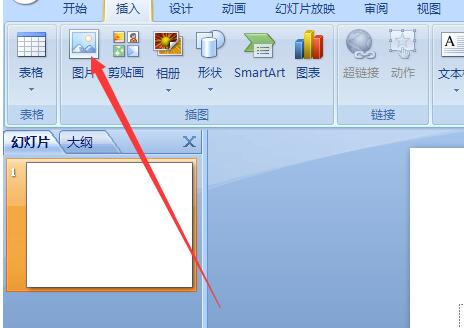
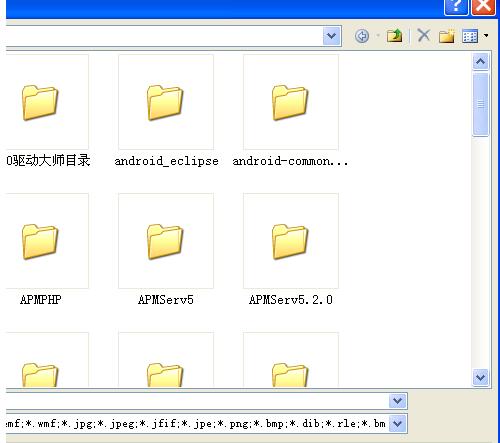
해당 그림을 클릭하고 도구 모음에서 애니메이션 버튼을 클릭하고 애니메이션 설정으로 들어갑니다. 인터페이스
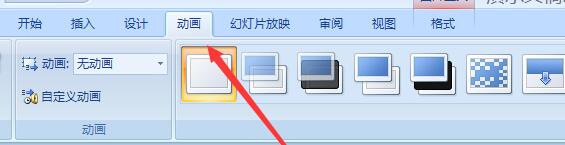
클릭 애니메이션 인터페이스에서 애니메이션 버튼을 사용자 정의하여 애니메이션 효과를 설정하세요
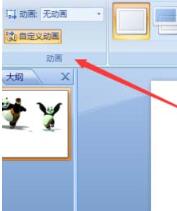

오른쪽 그림의 시작 및 종료 스타일을 설정하세요. 이는 기본 옵션으로 설정할 수 있습니다
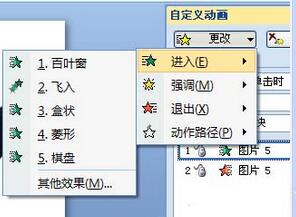
두 번째 장을 설정하려면 두 번째 그림을 클릭하세요. 그림의 효과에 주의하세요. 그림의 종료는 다음으로 설정되어야 합니다. 클릭 시
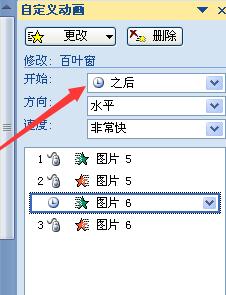
7. 설정이 완료된 후 클릭하시면 미리 보실 수 있습니다.
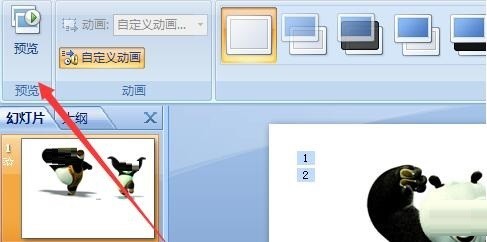
위 내용은 마우스 클릭 한 번으로 사진 한 장을 바꾸는 간단한 PPT 슬라이드 설정 조작법의 상세 내용입니다. 자세한 내용은 PHP 중국어 웹사이트의 기타 관련 기사를 참조하세요!